Es muy fácil cometer un descuido en cuanto a la seguridad de nuestras contraseñas se refiere, y más aun teniendo en cuenta el gran número de cuentas y contraseñas que se llega a acumular con el paso del tiempo. Pues bien, ya es hora de empezar a generar y crear contraseñas de manera segura gracias al popular servicio LastPass.
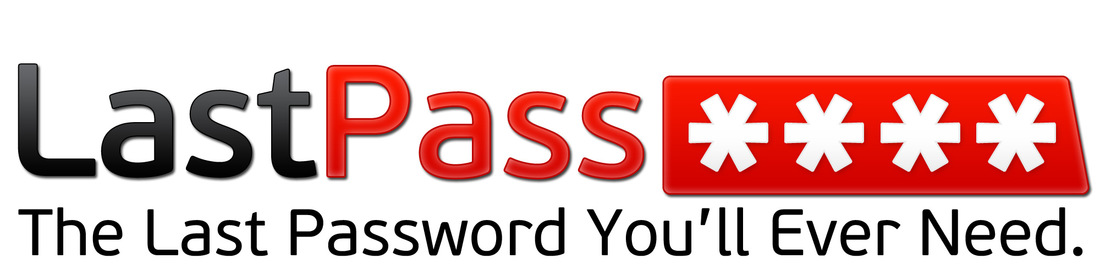
Pero antes de nada aclaremos que es realmente LastPass.
LastPass es una herramienta de gestión de contraseñas que realizará todo el esfuerzo por el usuario en la gestión de sus contraseñas haciendo todo este trabajo mucho más fácil. Estas características la han convertido en una de las utilidades de administración y gestión de contraseñas más populares y utilizadas de todo el mundo. Cualquier usuario tiene razones, la mayoría de ellos en común, para no usar contraseñas fuertes y variadas tal y como sería lo correcto hacer; algunas de estas razones son las siguientes: es un dolor de cabeza tener que recordarlas, no parece tan importante como para tener que variar las contraseñas demasiado, tener que introducir contraseñas complejas para cada sitio web que visitamos es una gran molestia, etc. Pues bien, LastPass elimina esas razones por lo que la generación de contraseñas, administración y su utilización será mucho más sencillo y no deberá suponer ningún tipo de problema.
El software LastPass combina un gestor de contraseñas local con almacenamiento basado en la nube. Su base de datos de contraseñas se descifra de forma local en el dispositivo y se almacena en la nube, con un cifrado 256-bit AES. Las contraseñas sólo son accesibles a través del descifrado local o iniciando sesión en el sitio web oficial y seguro de LastPass mediante la utilización de la contraseña maestra con la que descifraremos nuestra base de datos de contraseña a través de los conductores SSL.
Por si fuera poco, LastPass no solo mejora la gestión de tus contraseñas, sino que también proporciona herramientas de generación de contraseñas, rellenado automático de formularios, así como el inicio de sesión automática login/contraseña. Una vez que tenga instalado LastPass y haga uso de su servicio, nunca más tendrás que preocuparte nunca más por tener contraseñas no lo suficientemente fuertes. LastPass es una utilidad multiplataforma por lo que está disponible para Windows, OS X, y Linux, así como iOS, Android, BlackBerry, Windows Mobile, Symbian y webOS. LastPass también proporciona a las usuarios complementos/extensiones para los navegadores Web como Internet Explorer, Firefox, Safari, Chrome y Opera.
Instalación e inicio de sesión de LastPass:
Lo primero que hay que hacer es conseguir una cuenta gratuita LastPass. Para ello deberemos dirigirnos a la Web oficial de LastPass y descargar el software adecuado en función del dispositivo que estés usando. En nuestro caso, descargaremos la versión para el sistema operativo Windows, aunque no debes preocuparte si tu sistema operativo es distinto, ya que LastPass es casi idéntico en cada una de las versiones. Ejecute la aplicación; usted debe ser recibido por la ejecución del asistente de instalación que le guiará durante todo el proceso. Compruebe los navegadores web en los que desea instalar LastPass. Las opciones avanzadas le da más control sobre los aspectos específicos sobre los navegadores en los que se va a instalar; saltarse la sección avanzada es recomendable para la mayoría de los usuarios que no poseen un conocimiento avanzado en informática.
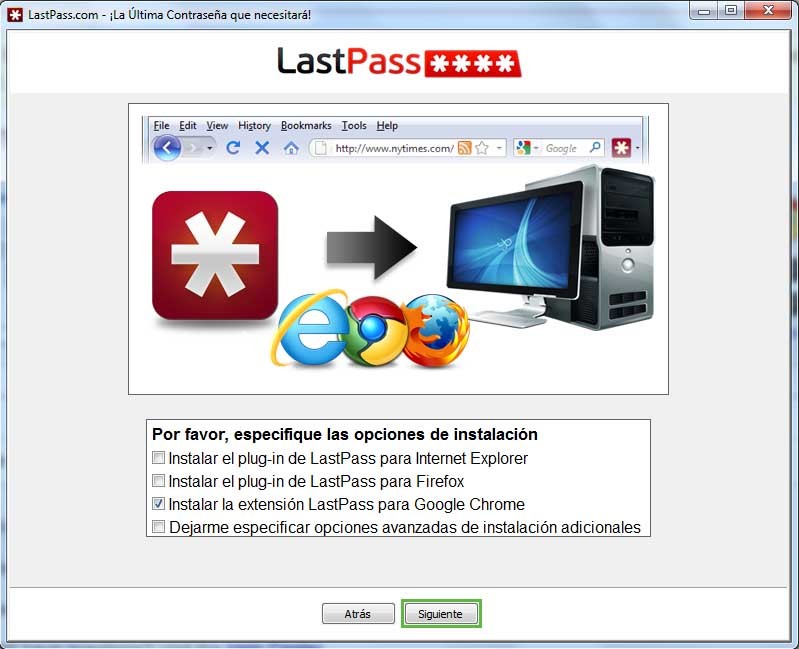
Si aun no posees una cuenta, evidentemente deberás seleccionar que no tiene una cuenta y que por lo tanto desea crear una nueva.
Escriba su dirección de correo electrónico principal y seleccione una contraseña segura. Esta contraseña solo se usará como contraseña maestra para acceder a tu base de datos situada en la Web del servicio y para iniciar sesión en cada uno de los navegadores donde se ha instalado LastPass y así poder acceder a la base de datos local de contraseñas. Es por lo tanto, de vital importancia que esta contraseña sea realmente fuerte para que realmente proporcione seguridad suficiente. Por eso quizás debas echar un vistazo al siguiente artículo: Como crear contraseñas más seguras.
LastPass no puede insistirte más y no nosotros tampoco sobre: si pierdes tu contraseña LastPass tendrás realmente mala suerte. Una vez más, utilice una contraseña fuerte y que sea fácil de recordar. Si es necesario anotarla en algún papel y guardarla en un lugar seguro alejado de la mirada de terceras personas, hágalo.
En este punto se le pedirá importar todas las contraseñas de los navegadores web al servicio LastPass. Realmente no hay ninguna buena razón para no hacerlo. Incluso si has usado la misma "contraseña" para todos los servicios, ya que al menos podrás crear una lista de los sitios en los que has estado utilizando contraseñas inseguras de forma que posteriormente se pueda volver a dichos sitios y podamos cambiarlas por otras más seguras. En el siguiente paso se mostrará una lista de todos los sitios guardados, sus nombres de usuario/contraseñas, y encontrará la opción para seleccionar y anular la selección de estas contraseñas para su importación al servicio LastPass.
Ya casi hemos terminado. El último paso de configuración es especificar si LastPass debe cerrar la sesión cuando el navegador sea cierra y si desea que LastPass Vault sea la página de inicio de tu navegador. Recomendamos establecer que deshabilite esta última opción y no utilice LastPass como página de inicio. Esta recomendación, también es válida para los usuarios que usan LastPass en un equipo portátil o dispositivo móvil.
Tras finalizar la instalación del programa LastPass en tu ordenador procede a su ejecución en uno de los navegadores web que ha especificado en el primer paso de la configuración del proceso de instalación. En la barra de herramientas del navegador se observará el icono oscuro de LastPass (que se parece a un asterisco). Inicia sesión con tu correo electrónico y contraseña maestra de LastPass. Dejamos que LastPass recuerde nuestras credenciales de inicio de sesión pero deja la contraseña en blanco. Una vez que ingreses en el servicio LastPass, el color del logotipo debe cambiar de color gris oscuro a rojo y blanco, lo que nos servirá de señal para conocer que estamos conectados con el servicio.
Al hacer clic en el logotipo se obtiene un menú desplegable lleno de opciones. Lo primero que deberemos hacer es dirigirnos al menú Preferencias y hacer clic en él con el ratón.
LastPass es un servicio que suele enviar bastantes notificaciones. Por eso nos dirigiremos al apartado de las notificaciones ya que si eres un usuario al que no le gusta recibir constantemente notificaciones de los servicios que tienes instalados en tu ordenador, no estará de más personalizar esta sección. Sin embargo, desde Downloadsource.es te recomendamos dejar la configuración de las notificaciones tal y como se encuentran por defecto, ya que sirven como excelentes recordatorios para utilizar LastPass y para generar contraseñas seguras. A medida que te sientas más cómodo y te familiarices con el uso de LastPass, necesitarás menos avisos/notificaciones y podrás volver a este menú y personalizar alguna de ellas.
Desde este momento hacia adelante LastPass detectará automáticamente cuando usted está visitando un sitio web en el que ya posees una cuenta y que por lo tanto posees también las credenciales de acceso. LastPass le preguntará si desea generar una contraseña segura para los sitios Web nuevos en los que estés creando una nueva cuenta. En la siguiente sección vamos a echar un vistazo a este proceso.
El uso de LastPass para generar y almacenar contraseñas seguras
Al crear una nueva cuenta para un servicio web, LastPass le pedirá que genere una cuenta segura. Al hacer clic en el botón de generar, LastPass abrirá una nueva pestaña con el generador de contraseñas.
Aquí el usuario puede ajustar su longitud de la contraseña, aceptar caracteres, y otros parámetros. Puede aceptar la contraseña o generar una nuevo con nuevas variables hasta que esté satisfecho con la misma. Cuando se hace clic en aceptar LastPass automáticamente rellenará las credenciales para ese sitio web (y lo recordar que en tu nombre).
Cuando haya terminado de rellenar la información de su cuenta LastPass volverá a detectar que hay una actividad con la nueva cuenta. Se te pedirá que confirmes que has cambiado la contraseña o cuando decidas guardar un nuevo sitio web como una nueva entrada en la base de datos de contraseñas. Dado que acabamos de crear una nueva cuenta, haremos clic en Guardar Nuevo sitio (si usted está cambiando la contraseña de un sitio existente que ya está en su base de datos LastPass, haz clic en Confirmar en su lugar).
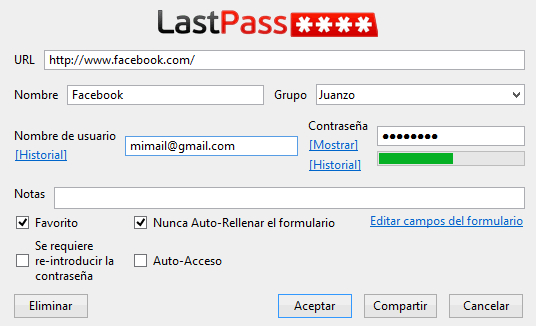
Hay que tener en cuenta que aunque LastPass es bastante eficaz en la detección de las cosas, los registros iniciales suelen tener direcciones URL únicas y a menudo pueden provocar el apagado de LastPass. Al hacer clic en Guardar Nuevo sitio, asegúrate de comprobar las secciones de URL y nombre.
Si vemos que estos campos son erróneos, deberemos tomamos un momento para limpiarlos e introducir la URL que va a utilizar de forma rutinaria para iniciar sesión en el sitio que estemos configurando.
Este es también un buen momento para empezar a utilizar la función de grupo. Podrás, por ejemplo, agrupar tus web financieras, de juegos, de comunicación y de trabajo en grupos separados. Desde este menú también se puede cambiar cosas como el relleno automático/autologin y será necesario introducir una contraseña maestra antes de acceder a esa entrada en particular.
Ahora es un buen momento para empezar a ir a través de tus inicios de sesión existentes para actualizar las contraseñas utilizando LastPass.
Ve más lejos con LastPass
Si usted nunca usa LastPass para otra cosa más que para generar y almacenar contraseñas seguras que usted será uno de los más del 90% de usuarios que utilizan LastPass para esta finalidad. Sin embargo, LastPass tiene un montón de características adicionales. Una vez que tenga LastPass instalado en el navegador principal aquí te mostramos algunas de las cosas extras que podrás realizar con este servicio, así que echa un vistazo:
The LastPass Security Challenge: Esta es una divertida herramienta para LastPass Vault que analiza los nombres de usuario/contraseñas y genera una puntuación dejando fuera la singularidad de tus contraseñas y otros factores. El aumento de la fuerza y la variedad de tus contraseñas aumentará su puntuación en este juego de la seguridad.
Video tutoriales LastPass: Si no estás seguro sobre cómo configurar o realizar los principales pasos para trabajar con LastPass Vault, probablemente LastPass creó un video tutorial que le muestra cómo usarlo.
Contraseñas de un solo uso: Su contraseña maestra es importante y necesita ser protegida. ¿Qué pasa cuando se quiere acceder a su cuenta de LastPass desde fuera de casa o el lugar donde normalmente lo utiliza? No arriesgue tu contraseña maestra en un ordenador con seguridad desconocida. Generar una contraseña única utilización de tu cuenta de LastPass. Puedes utilizar esa contraseña generada solo una vez y una vez usada, en el futuro no volverá a funcionar de nuevo. Esta herramienta es muy útil para conectarse desde un cibercafé o la casa de un amigo.
LastPass móvil: A pesar de que requiere la subscripción a un plan Premium por el que se deberá pagar 12 dólares al año, LastPass tiene gestores para navegadores móviles/contraseña para cada uno de los sistemas móvil importante. Lleva tus contraseñas allá donde quiera que vallas.
Importación de contraseñas: Si tienes un montón de contraseñas que ya están almacenada en otro programa como por ejemplo KeePass; no hay problema. Importarlas usando la función Importar de LastPass.
Autenticación de múltiples factores: A pesar de que puede ser excesiva para algunos usuarios, su cuenta se puede configurar fácilmente con la autenticación de múltiples factores que vincula su cuenta de LastPass con una PenDrive USB, Yubikey, lector de huellas digitales, o un lector de tarjetas inteligentes.
